バックアップなしでiPhoneから削除されたSMSを復元する5つの方法
iPhoneで重要なテキストを誤って削除してしまい、バックアップも取っていませんか?あなただけではありません!毎月何千人ものiPhoneユーザーがこの問題に遭遇しています。 バックアップなしでiPhoneから削除されたSMSを復元する 以下の方法で、最近削除されたテキストメッセージや完全に削除されたテキストメッセージなど、さまざまな方法で復元できます。削除されたSMSを復元する方法を段階的に見ていきましょう。
| 方法 | 最適な用途 |
| 「最近削除した項目」フォルダを確認する | 一時的に削除されたメッセージを 30 日以内に回復します。 |
| 4Easysoftデータ復旧を使用する | データが上書きされる前に削除された iPhone メッセージを復元する最善の方法。 |
| iCloud同期を使用してSMSを回復する | 同期されたメッセージを回復する可能な方法。 |
| iTunes/FinderでSMSを復元する | 削除されたメッセージを復元しますが、現在のデータが上書きされる可能性があります。 |
| 送信者に連絡する | 場合によっては、人間による復旧でも SMS 復旧を行えます。 |
完全に削除されたメッセージを回復することは可能ですか?
状況によります。削除されたSMSメッセージはiPhoneからすぐには削除されません。非表示としてマークされるだけです。削除されたSMSは、新しいデータで上書きされない限り、デバイスに残ります。そのため、データが上書きされる可能性を考えて、新しいファイルの保存や不要な変更は控えてください。つまり、iPhoneを同期したり新しいデータを保存したりしない限り、削除されたiPhoneのメッセージはしばらくの間は復元可能です。
iPhoneで最近削除されたSMSを復元する[iOS 16以降]
iOS 16以降のユーザーの場合、まずメッセージアプリの「最近削除した項目」フォルダを確認してください。このフォルダには削除されたメッセージが最大30日間保存されます。ただし、 iPhoneの最近削除したフォルダ その前に、他の iPhone SMS 回復方法に進むことができます。
1. メッセージ アプリを開きます。
2. 左上隅の「編集」ボタンをタップします。
3. 最近削除したテキスト メッセージを見つけます。
4. 「復元」ボタンをタップして、30日以内にiPhoneのメッセージから削除されたメッセージを復元します。
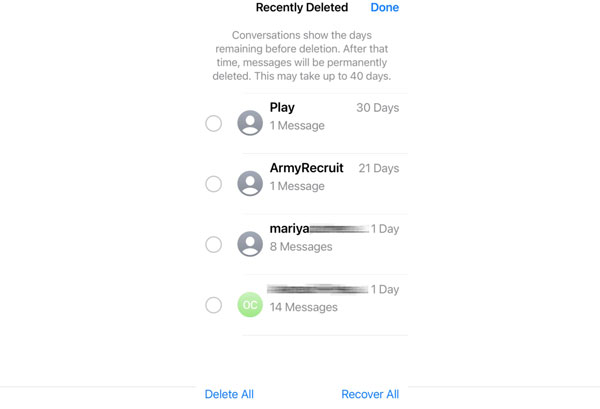
バックアップなしでiPhoneから永久に削除されたSMSを復元する【高成功率】
iPhoneで削除したテキストがまだ表示されない場合は、 4Easysoft iPhoneデータ復旧 iPhoneをスキャンし、テキスト、メッセージ、添付ファイル、連絡先、通話履歴、WhatsAppデータ、そして20種類以上のファイルをデータ損失なしで復元します。従来のiTunesやiCloudのデータ復元とは異なり、あらゆるSMSをプレビュー、編集、管理、選択して安全に復元できます。

バックアップなしで iPhone から削除された SMS、テキストなどを復元します。
誤って削除、工場出荷時設定にリセット、故障した iPhone などからデータを復元します。
削除または紛失した SMS を選択的にプレビュー、編集、復元します。
iTunes および iCloud バックアップから選択した iPhone データを復元します。
1. 4Easysoft iPhoneデータ復旧を起動します。USBケーブルを使ってiPhoneをパソコンに接続します。iPhoneの「信頼」ボタンをタップして確認し、次へ進みます。

2. 「iPhoneデータ復旧」ボタンをクリックします。次に、左パネルから「iOSデバイスから復旧」をクリックします。「スキャン開始」ボタンをクリックして、削除されたファイルと既存のiPhoneファイルを検索します。

3. 復元可能なSMSがすべて表示されます。左パネルで特定のデータタイプをクリックすると、確認とプレビューが可能です。削除したSMSの前のチェックマークにチェックを入れてください。最後に「復元」ボタンをクリックすると、バックアップなしでiPhoneから削除されたテキストメッセージを復元できます。

バックアップなしでiCloud同期を使用してiPhoneで削除されたテキストメッセージを復元する
iCloudの完全バックアップを作成していなくても、iCloud同期を使えば削除されたメッセージを復元できます。「iCloudメッセージ」オプションが以前に有効になっていた場合は、バックアップなしでiPhoneに同期された会話やメッセージを復元できます。
1. 設定アプリを開きます。
2. 自分の名前をタップし、「iCloud」ボタンをタップします。次に「すべて表示」ボタンをタップします。
3. 「メッセージ」ボタンをタップします。「オン」になっていることを確認してください。
4. ブラウザでiCloud.comを開き、同じApple IDアカウントでサインインします。
5. 利用可能なメッセージがあるかどうかを確認します。
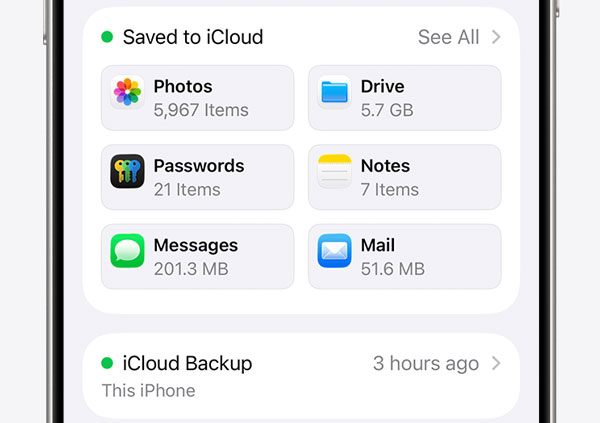
Finder/iTunesを使用して削除されたiPhoneのテキストメッセージを見つける[部分的なバックアップが存在する場合]
iTunesまたはFinderは、手動でバックアップしなくてもiPhoneのデータを自動的に同期する場合があります。iPhoneをコンピュータに接続し、利用可能な自動バックアップがあるかどうかを確認してください。ある場合は、 PCでiPhoneのメッセージを表示する そしてさらなる回復のためにMac。
1. Lightning USB ケーブルを使用して iPhone を Windows または Mac コンピューターに接続します。
2. iTunes (Windows または macOS Mojave 以前) または Finder (macOS Catalina 以降) を開きます。
3. 「設定」タブに移動し、「デバイス」と「バックアップ」ボタンをクリックします。
4. 自動バックアップが存在する場合は、iPhone で削除されたメッセージを復元します。
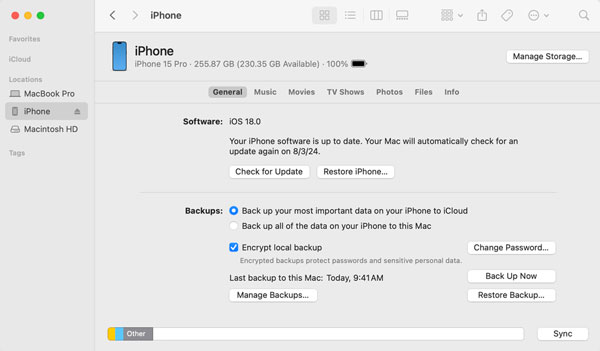
送信者または受信者に連絡して、完全に削除されたメッセージを復元する
iPhoneで重要なビジネス関連のSMSを復元したい場合は、送信者にメッセージの再送信を依頼できるかもしれません。また、確認メールやリンクされたアカウントを確認して、認証コードなどを取得することもできます。
結論
今後のSMSの紛失を防ぐには、 バックアップメッセージ 定期的に保存してください。重要な会話やテキストは、メールやメモなどにエクスポートできます。誤って削除してしまった場合、デバイスが動かなくなった場合、システムクラッシュなどの問題が発生した場合は、 4Easysoft iPhoneデータ復旧 ディープスキャンを実行してすべてのファイルを検索します。 バックアップなしでiPhoneから削除されたテキストメッセージを復元する 安全に。迅速な行動をお忘れなく。新しいデータが削除されたテキストを上書きすると、SMSの復元は困難になります。iPhoneで数か月前に削除されたメッセージを見つける成功率は大幅に低下します。とにかく、「無料ダウンロード」ボタンをクリックして、バックアップなしでiPhoneを復元してください。



